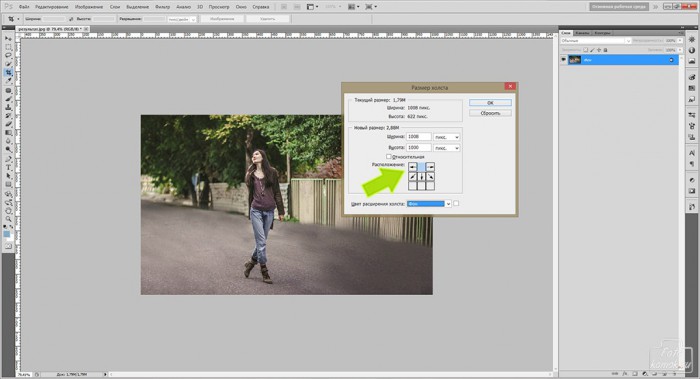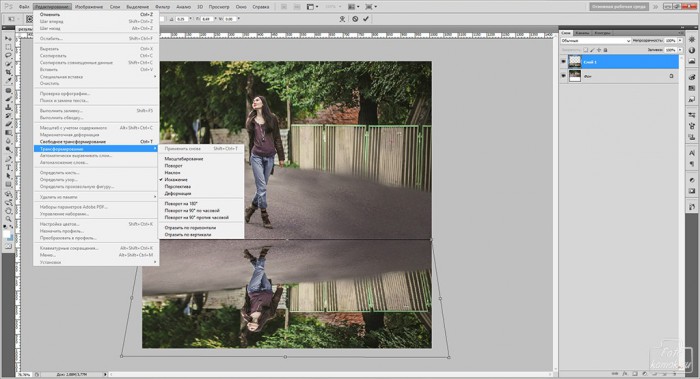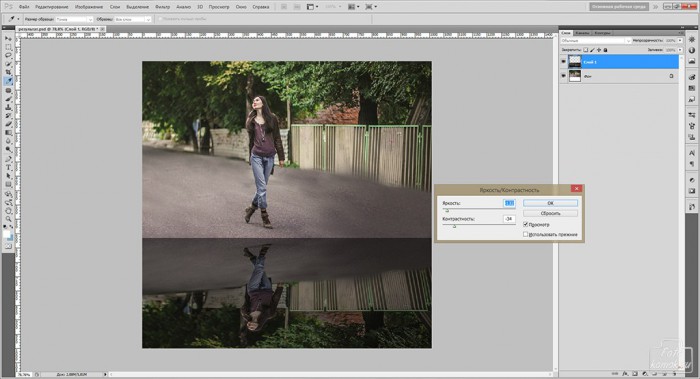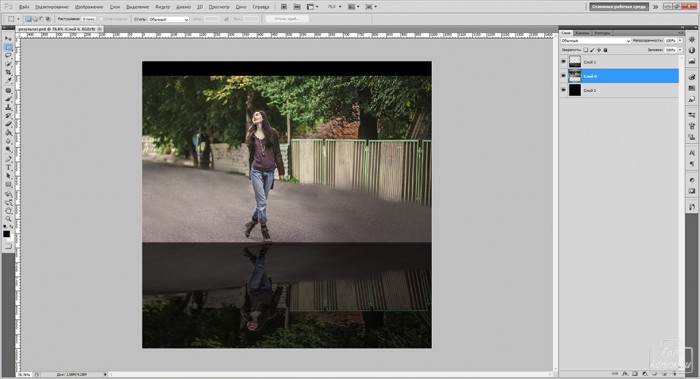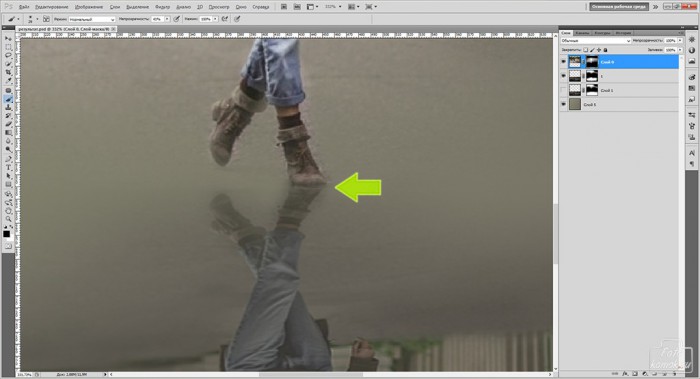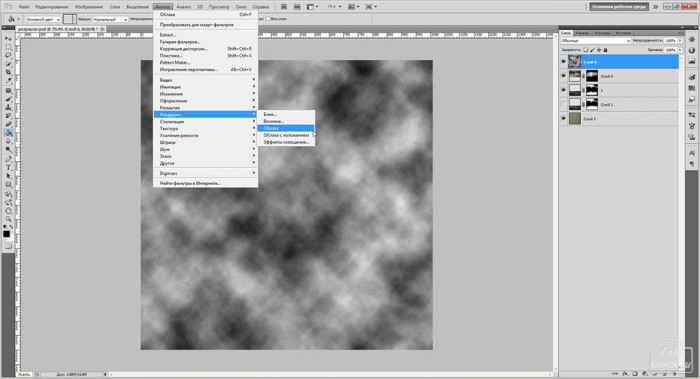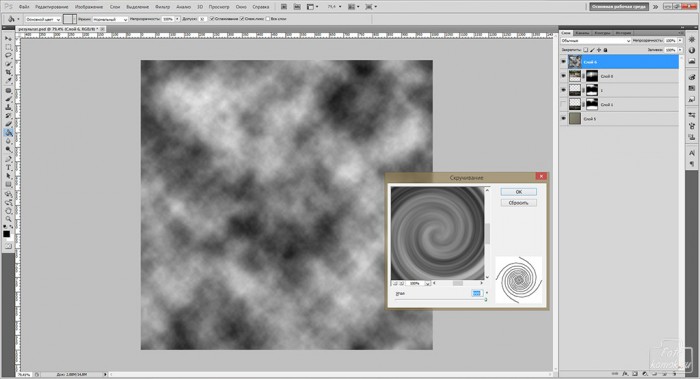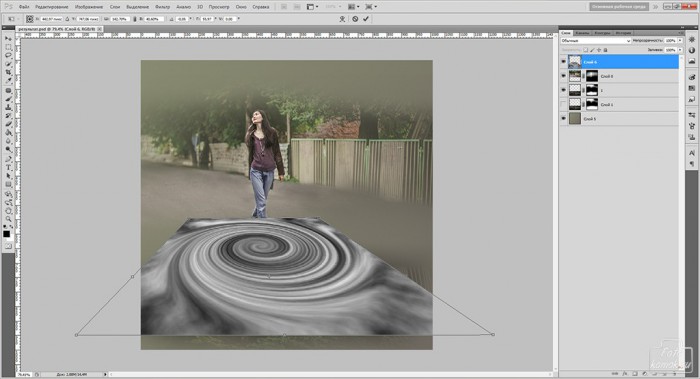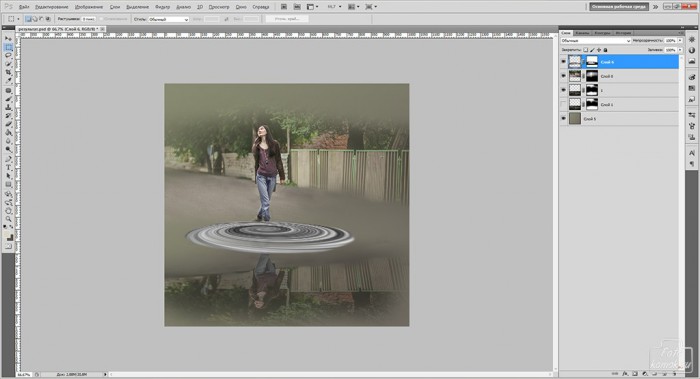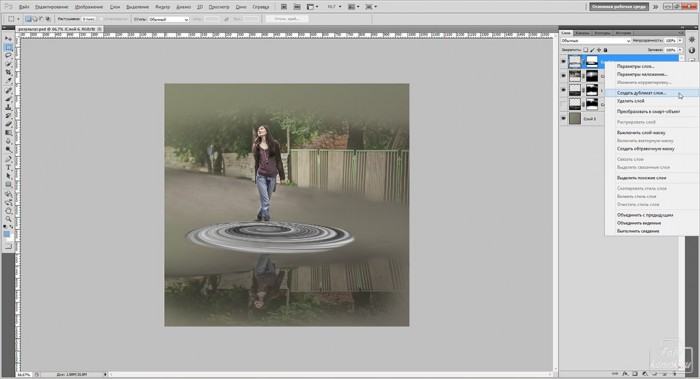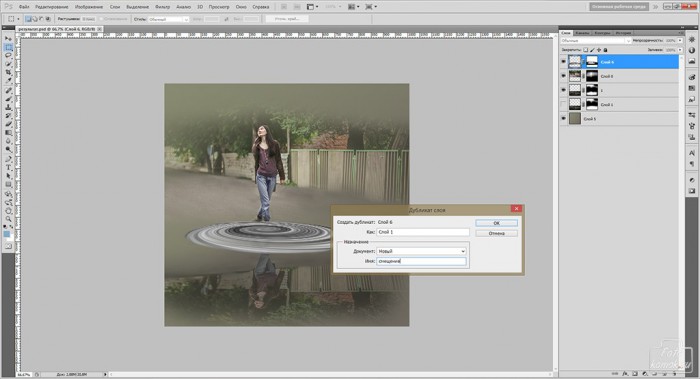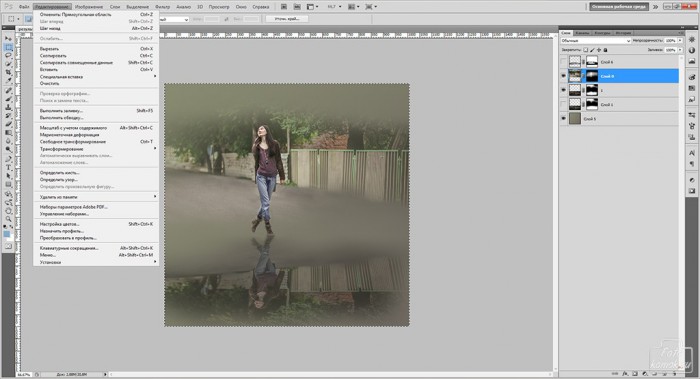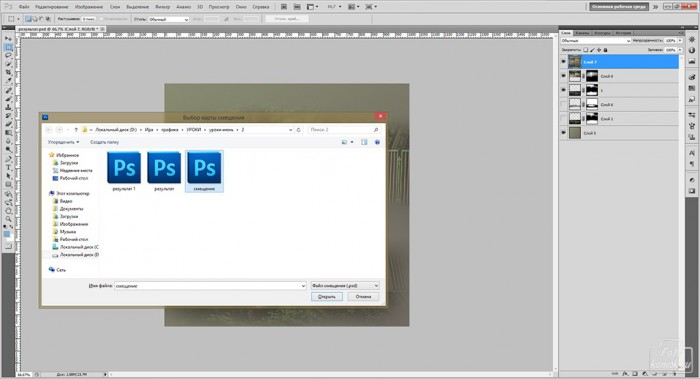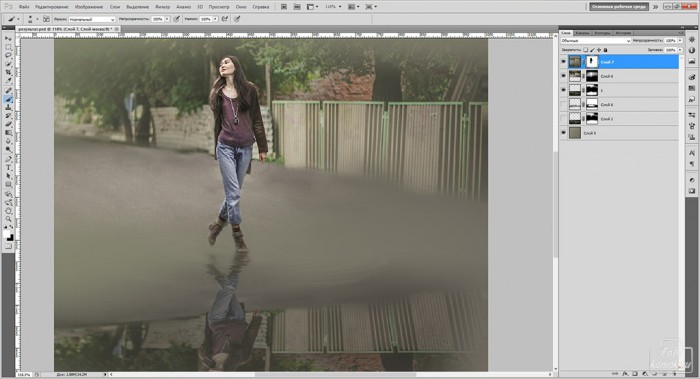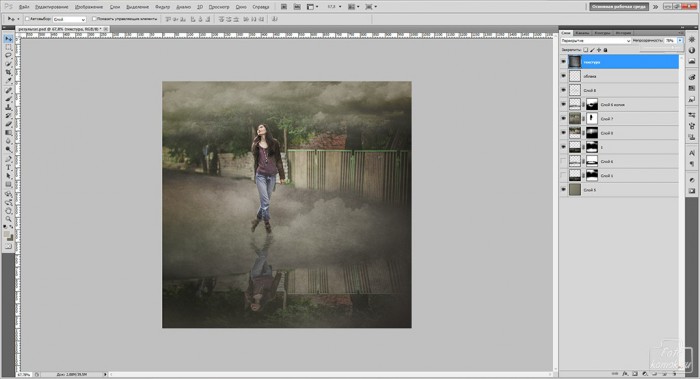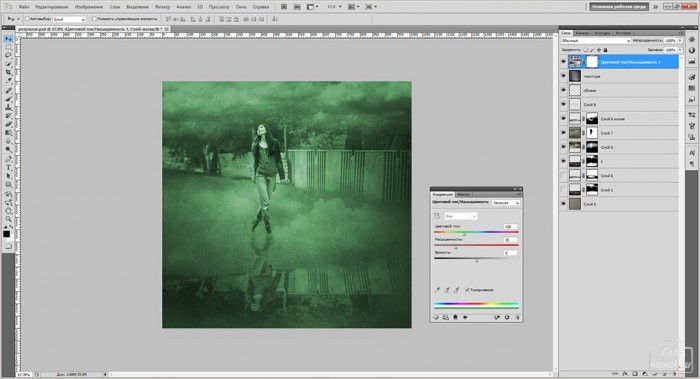Импровизация кругов на воде привлекает любителей коллажей, и сделать это не так сложно. Возьмем любую фотографию (пример) не связанную с водной темой. Если необходимо изменить размер холста (рабочей области), то нужно во вкладке «Изображение» выбрать «Размер холста». Смещаем голубой квадрат, то есть само изображение вверх. Задаем размер холста.
Копируем слой, и располагаем в виде отражения в воде. В этом поможет функционал «Трансформирование»: «Масштабирование», «Искажение» и прочее. Так как при изменении размера холста слой с девушкой слился с фоновым, то можно его вырезать.
Снижаем яркость: вкладка «Изображение» – «Коррекция» – «Яркость/Контрастность». Затемняем слой.
При необходимости можно расположить два слоя на холсте, как будет удобно.
Края слоев нужно скрыть, для этого к слоям добавляем слой-маску и в ней кистью черного цвета мягкого типа прокрашиваем края.
Снижаем непрозрачность слоев с девушкой и её отражением и из-за этого будет просвечиваться фон, поэтому можно изменить его заливку. Можно также сделать градиентную заливку цветами, соответствующими тональности изображения.
Сдвигаем слои с девушкой и её изображением относительно друг друга так, чтобы соприкасалась нога, стоящая на земле с её отражением.
Устанавливаем на панели инструментов черный и белый цвет. Создаем новый слой и заливаем его облаками: вкладка «Рендеринг» – «Облака».
Теперь делаем подобие развода на воде. Заходим во вкладку «Фильтр» – «Искажение» – «Скручивание». Максимально скручиваем.
Трансформируем слой, располагая его под ногами девушки.
Далее необходимо создать дубликат этого слоя: в окне слоев нажимаем правой кнопкой и выбираем соответствующую функцию в меню.
В диалоговом окошке задаем новый файл и называем его смещение. Этот слой нужно сохранить в новом файле psd.
Копируем совмещенные данные: вкладка «Редактирование» – «Скопировать совмещенные слои» – «Вставить».
Применяем смещение, как показано на рисунке.
Выбираем файл psd, который называется «Смещение».
Таким образом под ногами девушки появится развод на импровизированной поверхности воды.
Если развод хочется усилить, то можно перенести в окне слоев поверх совмещенного слоя слой со скручиванием и изменить ему режим наложения на «Мягкий свет» и снизить непрозрачность до 10 или более процентов.
Для придания более интересного эффекта добавляем текстуру (пример) и изменяем режим наложения на «Перекрытие» и уменьшаем непрозрачность до 70-80%.
Добавляем кистью облака, которые можно расположить и там, где они должны быть над девушкой, и можно расположить их над водной гладью.
При необходимости откорректировать цветовой баланс изображения, можно воспользоваться корректирующими слоями.
Корректирующий слой «Насыщенность».
Корректирующий слой «Цветовой баланс».
Получаем коллаж с импровизированной водной поверхностью и разводами на ней.